Fonction ISTEXT d'Excel
La fonction ISTEXT vérifie si une valeur est un texte. Si la valeur donnée est un texte, elle retourne VRAI. Sinon, elle retourne FAUX.
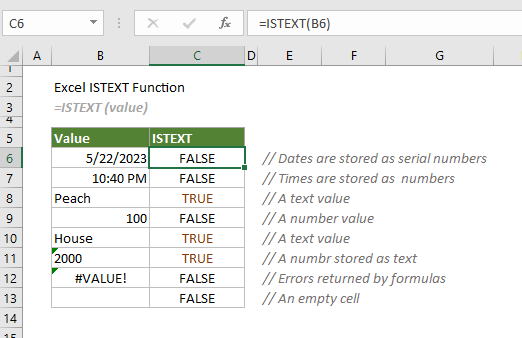
Syntaxe
=ISTEXT(valeur)
Arguments
Remarques
Valeur de retour
Elle retourne une valeur logique, qui est VRAI ou FAUX.
Exemple
Pour distinguer entre les cellules contenant du texte et celles ne contenant pas de texte dans le tableau suivant, vous pouvez procéder comme suit.
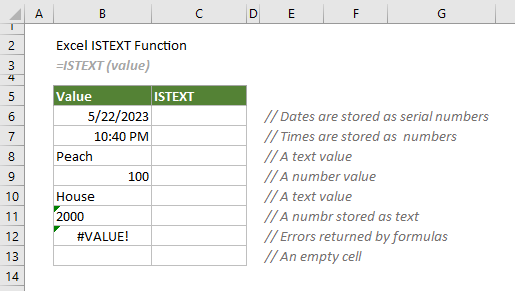
Sélectionnez une cellule, par exemple C6, saisissez la formule ci-dessous et appuyez sur la touche Entrée pour obtenir le premier résultat. Sélectionnez cette cellule de résultat, puis faites glisser son poignée de recopie automatique vers le bas pour obtenir le reste des résultats.
=ISTEXT(B6)
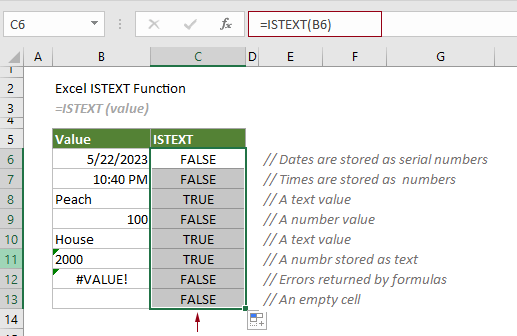
Fonctions connexes
Fonction ISNONTEXT d'Excel
La fonction ISNONTEXT vérifie si une valeur n'est pas un texte et retourne une valeur logique VRAI ou FAUX.
Fonction ISNUMBER d'Excel
La fonction ISNUMBER vérifie si une valeur est un nombre.
Fonction ISREF d'Excel
La fonction ISREF vérifie si une valeur donnée est une référence.
Fonction ISODD d'Excel
La fonction ISODD vérifie si une valeur est un nombre impair.
Fonction ISBLANK d'Excel
La fonction ISBLANK retourne VRAI si une cellule est vide ou vierge et FAUX sinon.
Fonction ISERR d'Excel
La fonction ISERR retourne VRAI pour tout type d'erreur (sauf #N/A) et FAUX sinon.
Les meilleurs outils de productivité pour Office
Kutools pour Excel - Vous aide à vous démarquer de la foule
Kutools pour Excel compte plus de 300 fonctionnalités, garantissant que ce dont vous avez besoin est à portée d'un clic...
Office Tab - Activer la lecture et l'édition par onglets dans Microsoft Office (y compris Excel)
- Une seconde pour passer entre des dizaines de documents ouverts !
- Réduit de centaines le nombre de clics souris pour vous chaque jour, dites adieu à la main de la souris.
- Augmente votre productivité de 50 % lors de la visualisation et de l'édition de plusieurs documents.
- Apporte des onglets efficaces à Office (y compris Excel), tout comme Chrome, Edge et Firefox.